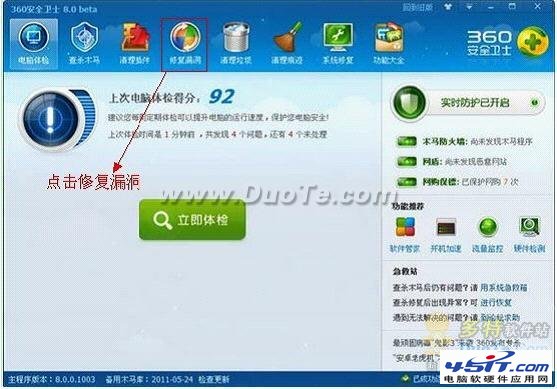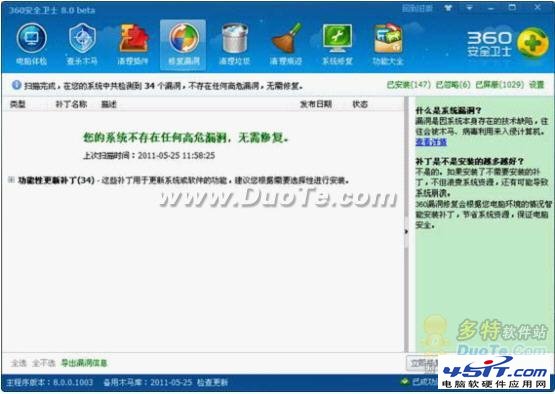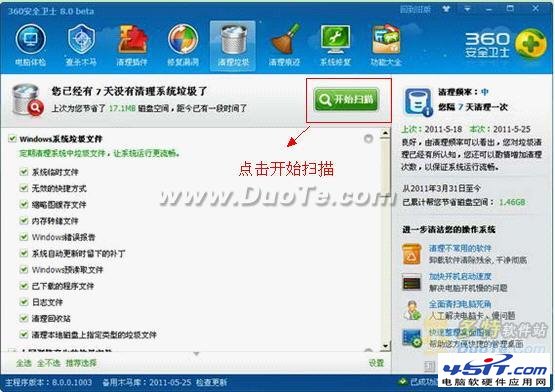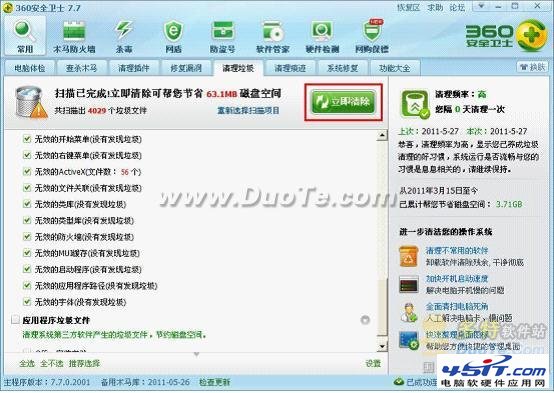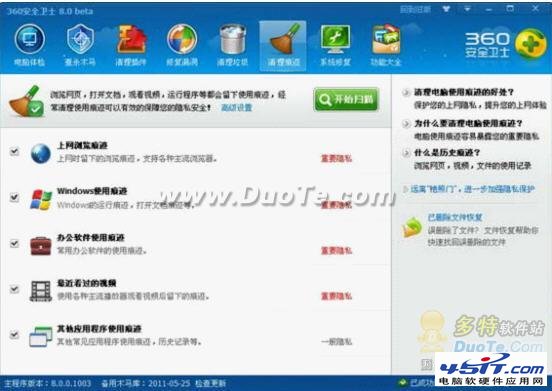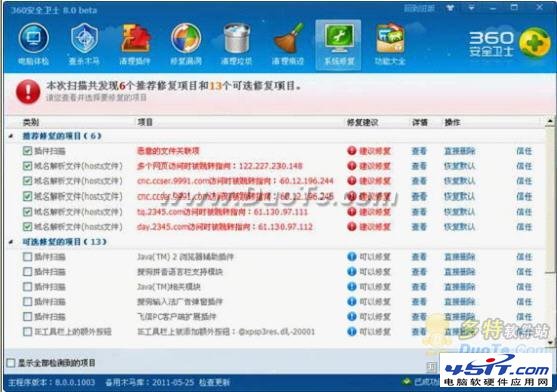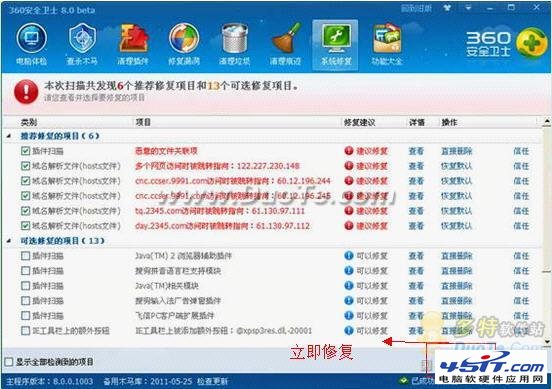|
4,修复漏洞可以把电脑里面所缺少的漏洞修复,点击修复漏洞如图:
点击修复漏洞后就会自动修复然后进入下一个页面看电脑是否需要修复,如有需要修复的可根据自己的情况选择修复哪些漏洞,选择好点击立即修复即可,如图所示:
5,清理系统垃圾,点击清理垃圾按钮会提示你已有多少天没有清理垃圾文件,如图所示:
点击开始扫描就会自动搜索系统里面的垃圾了,如图:
扫描结束会告诉你有哪些需要清理的文件,同时提示能帮您节省多少空间,再根据自己的需求选择清理哪些垃圾文件,选择好点击立即清理即可,如图:
6,清理痕迹把电脑里面的使用痕迹全部清除。如图:
与清理垃圾的操作方式一样点击开始扫描就可以了,然后把扫描出来的系统痕迹清理掉就可以了。 7,系统修复点击系统修复,显示如下图:
点击开始扫描就可以自动扫描了,正在扫描需要稍等几秒钟:
扫描结束之后会告诉你有多少项是需要修复的,如图:
根据自身的需求选择修复项,点击立即修复即可,如图所示:
同时360还附带了功能大全、软件管理、网盾等功能都是比较不错的,在这里就不一一介绍了,您可以自己慢慢去试用这些功能,一定能给您带来更多惊喜。 |